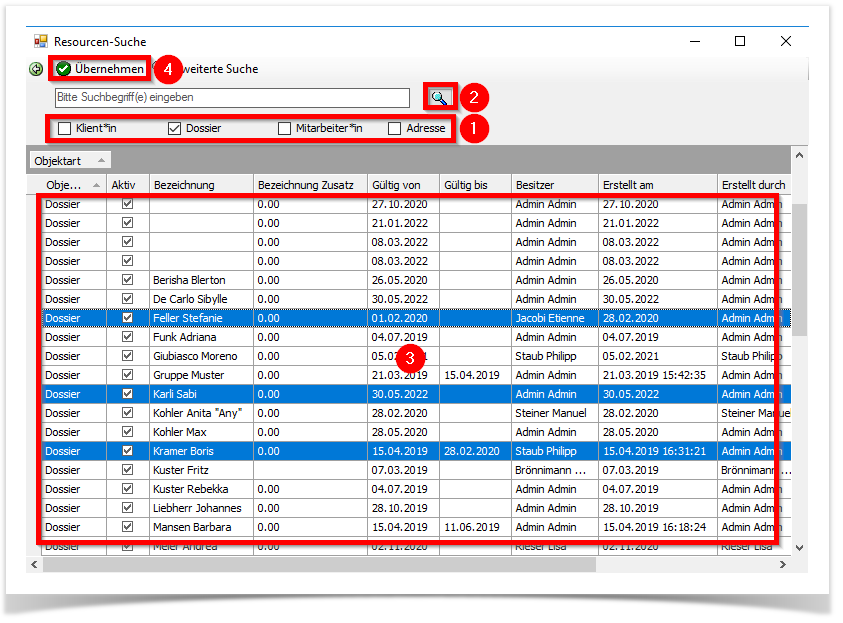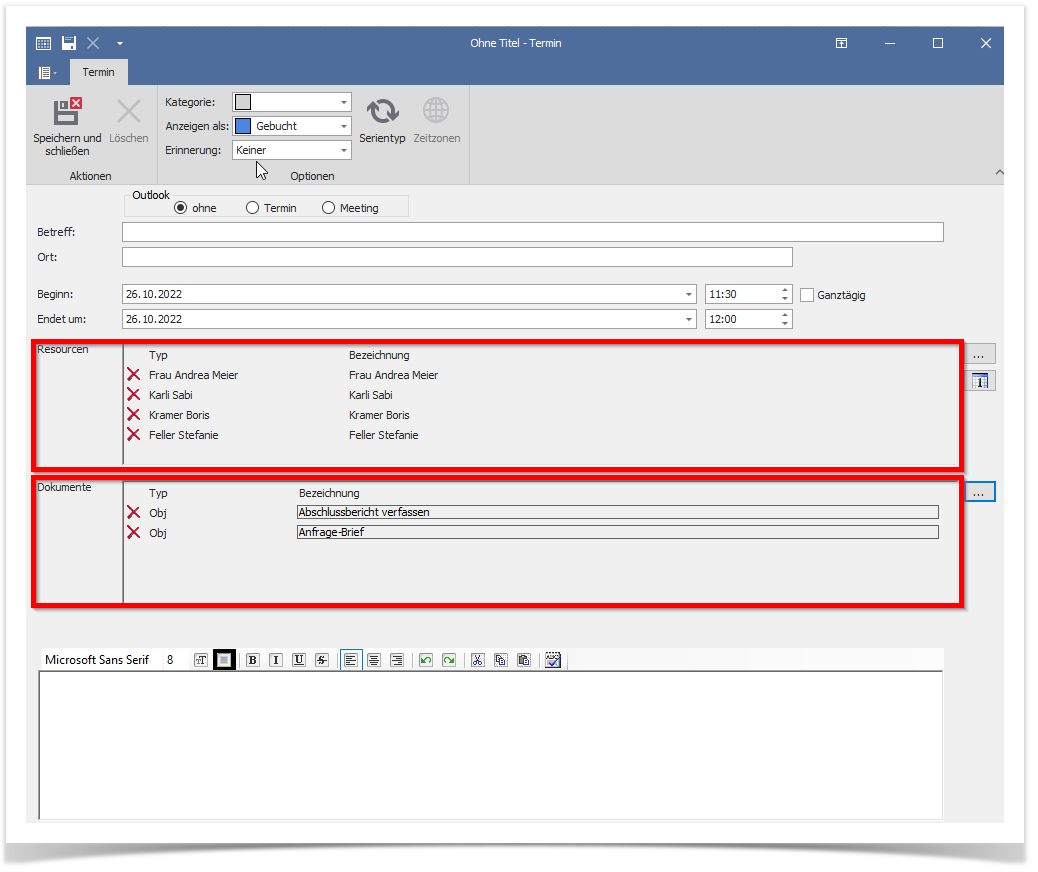Terminobjekt
Für die Terminerstellung wurde ein eigens dafür vorgesehenes Terminobjekt erstellt. Das Terminobjekt und dessen Funktionalitäten werden Ihnen nachfolgend erläutert.
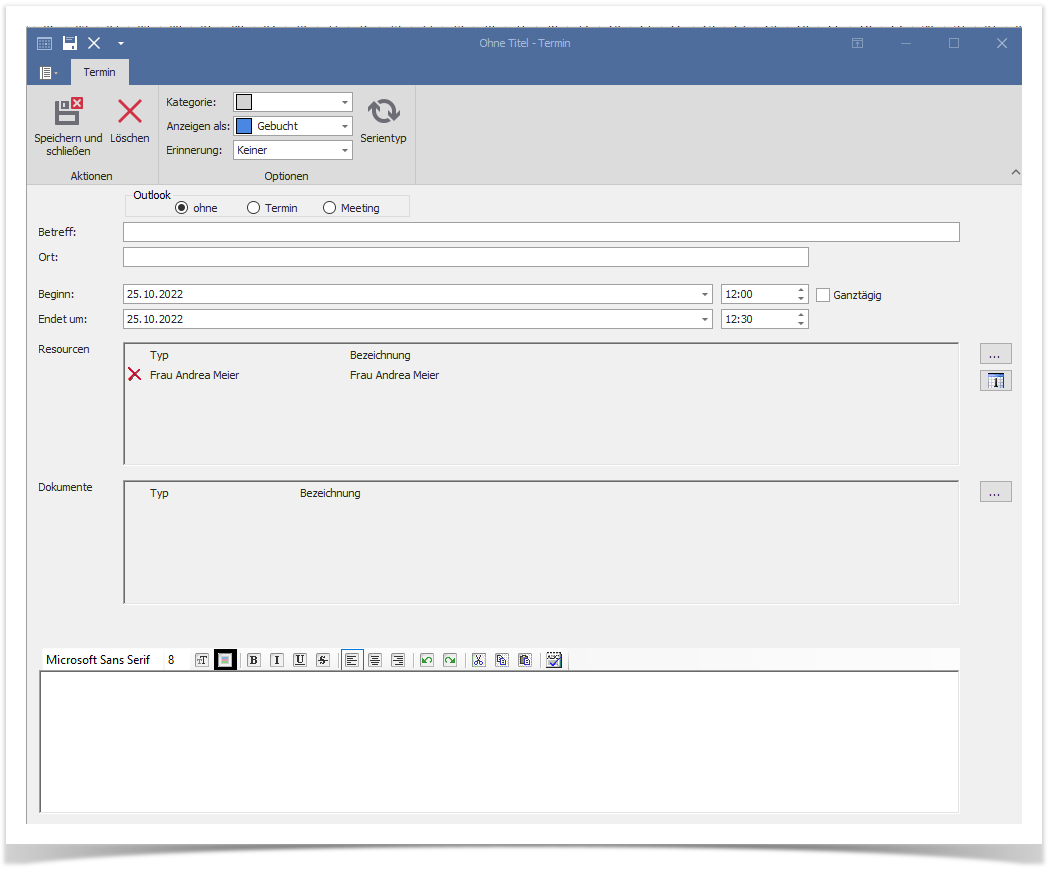
Funktionen
Speichern und schliessen: Das Terminobjekt wird gespeichert und geschlossen.
Löschen: Das Terminobjekt wird gelöscht.
Kategorie: Definieren Sie eigene Kategorien für Ihre Termine. Die Kategorien können in den Outlookverweisen erstellt werden. Weitere Informationen finden Sie hier:
Anzeigen als: Definieren Sie auf dem Terminobjekt, ob dieses im Kalender als Frei, Mit Vorbehalt, Gebucht, Abwesend oder als Arbeiten an anderer Stelle angezeigt werden sollen. Diese Auswahlwerte sind fix vorgegeben.
Erinnerung: Definieren Sie, ob eine Erinnerung in der e-Case.Net Agenda erscheinen soll, wenn der Termin ansteht.
Serientyp: Definieren Sie das Terminobjekt bei Bedarf als Serientermin.
Outlookoptionen: Die Outlookoptionen werden weiter unten detailliert beschrieben.
Betreff: Titel des Terminobjekts
Ort: Bei Bedarf können Sie hier einen Ort eingeben, wo der Termin stattfindet.
Beginn: Datum und Uhrzeit des Terminbeginns.
Endet um: Datum und Uhrzeit des Terminendes.
Ressourcen: Die Verknüpfung von Ressourcen (Dossier, Adressen, Mitarbeiter) wird weiter unten beschrieben.
Dokumente: Die Verknüpfung von in e-Case.Net abgelegten Dokumenten wird weiter unten beschrieben.
Textfeld: Frei verwendbares Textfeld.
Outlookoptionen
Jedes in der Agenda erstellte Terminobjekt kann auch in den Outlook-Kalender übergeben werden. Dafür gibt es 3 mögliche Outlookoptionen.
Ohne Outlook: Die Option wird gewählt, wenn der Termin ausschliesslich in der e-Case.Net Agenda vorhanden sein soll.
Termin: Wird die Option «Termin» gewählt, wird im Outlook-Kalender ein Outlook-Termin erstellt.
Meeting: Wird die Option «Meeting» gewählt, erhalten alle als Ressourcen erfasste Objekte den Outlook-Termin per Mail zugestellt.
Outlook Meeting erstellen
Wenn Sie die Option «Meeting» wählen, dann werden Sie zu unserem Meeting Manager weitergeführt. Wenn Sie bereits Ressourcen zum Termin hinzugefügt haben und auf diesen Ressourcen (Adressen, Klienten, etc.) Mailadressen hinterlegt wurden, werden diese Mailadressen direkt in den Meeting Manager übertragen. Ebenfalls werden dem Terminobjekt beigefügte Dokumente in den Meeting Manager übergeben und können bei Bedarf passwortgeschützt versendet werden. Erstellen Sie nun aus dem Meeting Manager mit der Funktion «Erstellen» das Outlook-Meetingobjekt. Alle zuvor definierten Angaben (Mailadressen, Betreff, Dokumente) werden in das Outlookelement übergeben, welches Sie danach versenden können.
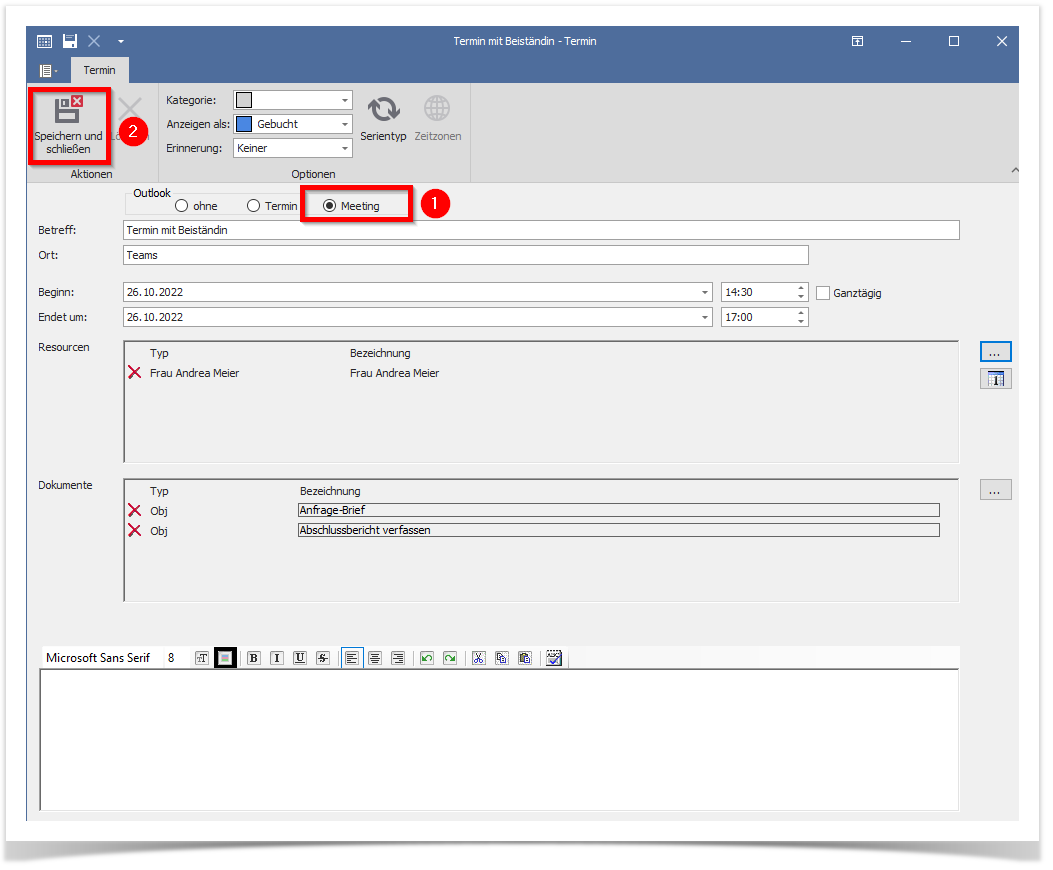
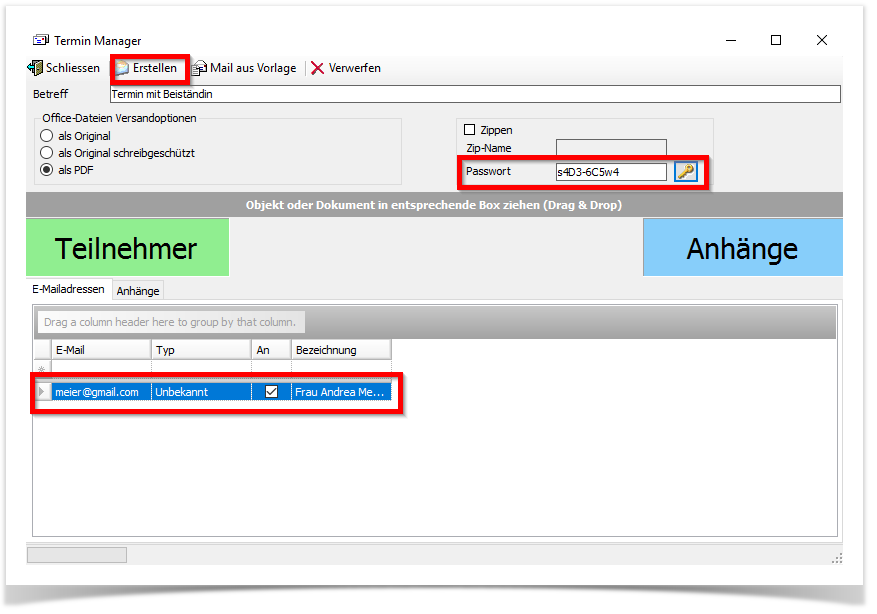
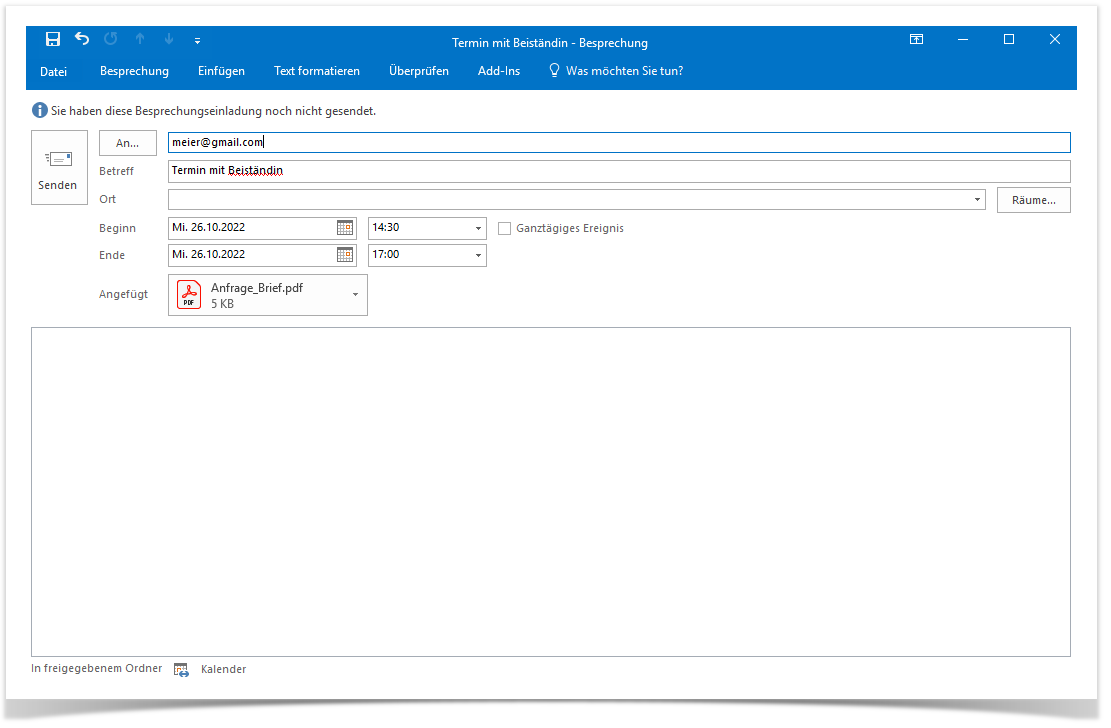
Ressourcen bzw. Dokumente zum Terminobjekt verknüpfen
Auf dem Terminobjekt können bestehende e-Case.Net Objekte (Dossiers, Adressen, Mitarbeiter) verknüpft werden. Wird eine Ressource zu einem Termin verknüpft, wird der Termin ebenfalls in dessen Kalender in der e-Case.Net Agenda angezeigt. Dokumente werden dem Terminobjekt ebenfalls beigefügt.
Rufen Sie die Ressourcen- bzw. Dokumenten-Suche über die Funktion ![]() auf.
auf.
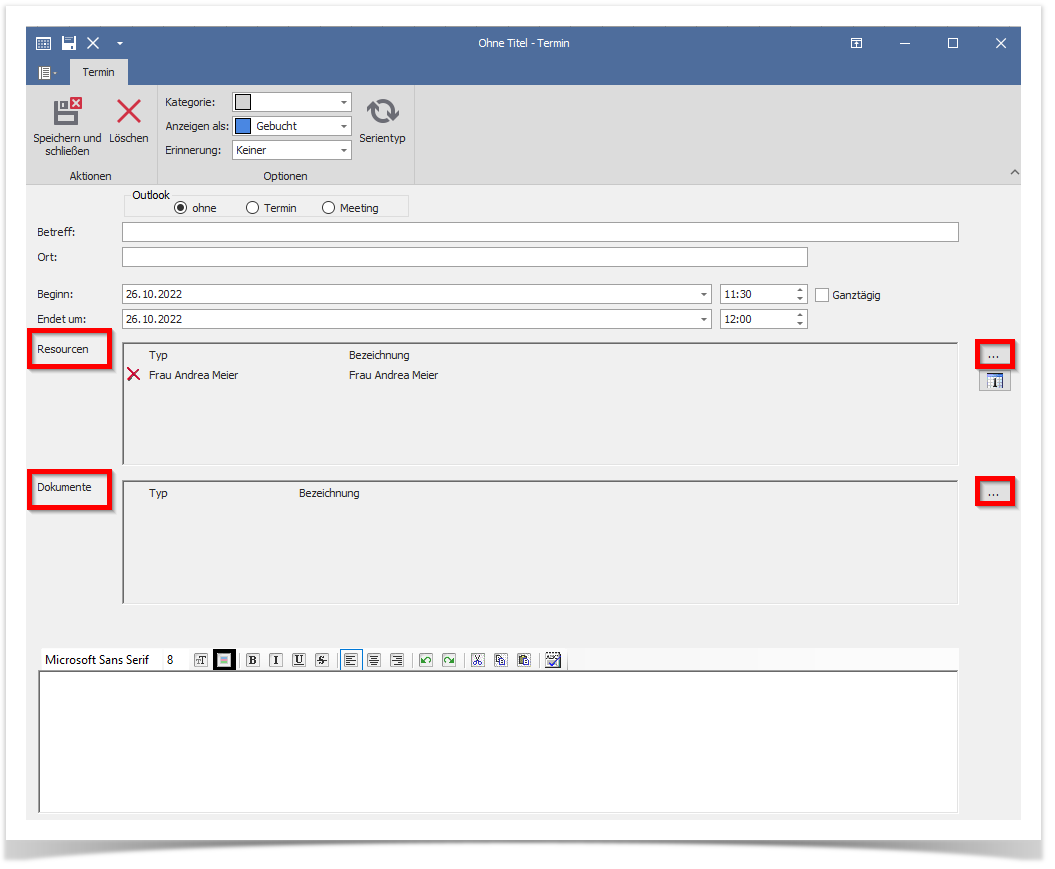
Wählen Sie nun die gewünschte Objektart an, in welcher Sie Datensätze suchen möchten und führen Sie die Suche aus. Markieren Sie die gewünschten Datensätze und übernehmen Sie diese in das Terminobjekt.
Ressourcenerstellung
Beachten Sie: Falls Sie für die verknüpften Ressourcen ein Outlook-Meetingtermin versenden möchten, dann müssten Sie die Dossiers dazu verknüpfen (und nicht die Klienten). Somit ist sichergestellt, dass die daraus erstellten Outlookverweise beim Dossier abgelegt werden.